როგორ დავამაგროთ აპლიკაციები სამუშაო პანელზე Windows 11-ზე
Miscellanea / / November 28, 2021
Taskbar-ში აპლიკაციების ჩამაგრების შესაძლებლობა ყოველთვის მოსახერხებელი იყო თქვენს საყვარელ პროგრამებზე წვდომისთვის. ამის გაკეთება შეგიძლიათ Windows 11-ში, ისევე როგორც Windows-ის ადრინდელ ვერსიაში. პროცესი არ არის სარაკეტო მეცნიერება, მაგრამ რადგან Windows 11-ს ჰქონდა უზარმაზარი რედიზაინი, ის ცოტა დამაბნეველი გახდა. მენიუებიც შეიცვალა, ამიტომ სწრაფი შეჯამება არ დააზარალებს. გარდა ამისა, Windows 11 იპყრობს macOS-ის დიდი ხნის მომხმარებლების ყურადღებას. ამრიგად, ჩვენ შემოგთავაზებთ სასარგებლო სახელმძღვანელოს, რომელიც გასწავლით თუ როგორ დაამაგროთ ან ამოამაგროთ აპლიკაციები Taskbar-ში Windows 11-ზე.

შინაარსი
- როგორ დავამაგროთ ან ამოამაგროთ აპები სამუშაო ზოლში Windows 11-ზე
- მეთოდი 1: დაწყების მენიუს მეშვეობით
- ვარიანტი 1: ყველა აპიდან
- ვარიანტი 2: საძიებო ზოლიდან
- მეთოდი 2: დესკტოპის მალსახმობის საშუალებით
- როგორ ამოიღოთ აპების ჩამაგრება სამუშაო ზოლიდან Windows 11-ში
როგორ დავამაგროთ ან ამოამაგროთ აპები სამუშაო ზოლში Windows 11-ზე
აქ მოცემულია Windows 11-ში აპების ამოსაღებ პანელზე ჩამაგრების გზები.
მეთოდი 1: დაწყების მენიუს მეშვეობით
ვარიანტი 1: ყველა აპიდან
მიჰყევით მოცემულ ნაბიჯებს, რათა დაამაგროთ აპლიკაციები ყველა აპის განყოფილებიდან Start მენიუში:
1. Დააკლიკეთ დაწყება.
2. აქ, დააწკაპუნეთ ყველა აპლიკაცია > ნაჩვენებია ხაზგასმული.

3. გადაახვიეთ დაინსტალირებული აპლიკაციების სიაში. იპოვეთ და დააწკაპუნეთ მასზე მარჯვენა ღილაკით Აპლიკაცია გსურთ დაამაგროთ დავალების პანელზე.
4. Დააკლიკეთ მეტი კონტექსტურ მენიუში.
5. შემდეგ, აირჩიეთ ჩამაგრება დავალების პანელზე ვარიანტი, როგორც ნაჩვენებია ქვემოთ.

ვარიანტი 2: საძიებო ზოლიდან
1. Დააკლიკეთ დაწყება.
2. ში საძიებო ზოლი ზედა, ჩაწერეთ აპლიკაციის სახელი გსურთ დაამაგროთ დავალების პანელზე.
Შენიშვნა: აქ ჩვენ ვაჩვენეთ ბრძანების ხაზი როგორც მაგალითი.
3. შემდეგ დააწკაპუნეთ ჩამაგრება დავალების პანელზე ვარიანტი მარჯვენა ფანჯრიდან.

ასევე წაიკითხეთ:Windows 10-ის დაწყების მენიუს ძიება არ მუშაობს
მეთოდი 2: დესკტოპის მალსახმობის საშუალებით
აი, როგორ დაამაგროთ აპლიკაციები სამუშაო პანელზე Windows 11-ზე დესკტოპის მალსახმობის საშუალებით:
1. დააწკაპუნეთ მარჯვენა ღილაკით აპლიკაციის ხატულა.
2. შემდეგ, დააწკაპუნეთ მეტი ვარიანტის ჩვენება
Შენიშვნა: მონაცვლეობით, დააჭირეთ ღილაკი Shift + F10ერთად გახსენით ძველი კონტექსტური მენიუ.
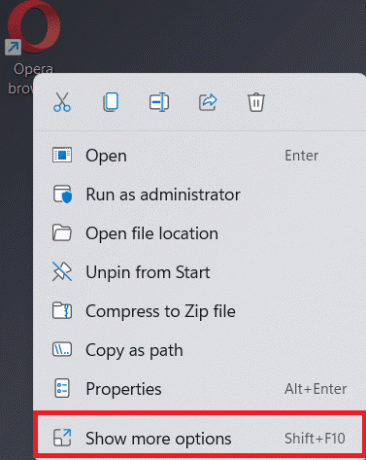
3. აი, აირჩიეთ ჩამაგრება დავალების პანელზე.

ასევე წაიკითხეთ: როგორ ჩაწეროთ თქვენი ეკრანი Windows 11-ში
როგორ ამოიღოთ აპების ჩამაგრება სამუშაო ზოლიდან Windows 11-ში
1. დააწკაპუნეთ მარჯვენა ღილაკით აპლიკაციის ხატულა დან დავალების პანელი.
Შენიშვნა: აქ ჩვენ ვაჩვენეთ Microsoft-ის გუნდები როგორც მაგალითი.
2. ახლა დააწკაპუნეთ ამოღება ამოცანების ზოლიდან ვარიანტი, ნაჩვენებია ხაზგასმული.

3. გაიმეორეთ ზემოაღნიშნული ნაბიჯები ყველა სხვა აპისთვის, რომლის ამოღებაც გსურთ Taskbar-დან.
პროფესიონალური რჩევა: გარდა ამისა, შეგიძლიათ დააკონფიგურიროთ სამუშაო ზოლი Windows კომპიუტერზე როგორც.
რეკომენდებულია:
- როგორ გამორთოთ გაშვების პროგრამები Windows 11-ში
- როგორ გავზარდოთ ინტერნეტის სიჩქარე Windows 11-ში
- როგორ ჩამოტვირთოთ და დააინსტალიროთ Windows 11 განახლებები
ვიმედოვნებთ, რომ ეს სტატია თქვენთვის სასარგებლო აღმოჩნდა როგორდაამაგრეთ ან ამოამაგრეთ აპები სამუშაო ზოლში Windows 11-ზე. თქვენ შეგიძლიათ გამოაგზავნოთ თქვენი წინადადებები და შეკითხვები კომენტარების განყოფილებაში ქვემოთ. ჩვენ გვსურს ვიცოდეთ, რომელი თემის შესწავლა გსურთ შემდეგში.



